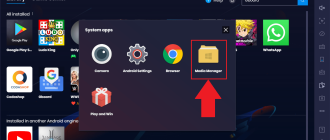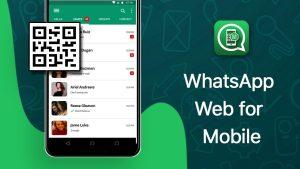 Мессенджер WhatsApp – бесплатное мобильное приложение для звонков и сообщений. Программу можно синхронизовать с компьютером, но некоторым пользователям этого мало: хочется синхронизовать аккаунт не только с ПК, но и с другими смартфонами. В таких случаях можно установить Ватсап Веб Сканер на Андроид. Оригинальное английское название этой программы – Whats Web Scanner. Приложение работает в сочетании с Ватсап, позволяz открывать два аккаунта на одном мобильном устройстве. Все особенности этого дополнения мы рассмотрим в данной статье.
Мессенджер WhatsApp – бесплатное мобильное приложение для звонков и сообщений. Программу можно синхронизовать с компьютером, но некоторым пользователям этого мало: хочется синхронизовать аккаунт не только с ПК, но и с другими смартфонами. В таких случаях можно установить Ватсап Веб Сканер на Андроид. Оригинальное английское название этой программы – Whats Web Scanner. Приложение работает в сочетании с Ватсап, позволяz открывать два аккаунта на одном мобильном устройстве. Все особенности этого дополнения мы рассмотрим в данной статье.
Что такое WhatsApp Web Scanner
Программа Whats Web Scanner появилась в интернет-магазине Google Play Маркет в феврале 2020 года. Приложение является неофициальным дополнением для WhatsApp. Основные задачи этого софта – расширение возможностей мессенджера и добавление второго профиля на смартфон.
Оболочка приложения лаконичная, выполнена в одном стиле с Ватсап. На главной странице есть несколько вкладок и кнопок, с помощью которых пользователи управляют процессами синхронизации.
Приложение относится к категории условно-бесплатного ПО. За скачивание и пользование программой плата не взимается, но есть ряд ограничений. Прежде чем перейти на новую страницу, пользователь должен посмотреть рекламу. Отключить ее нельзя. Средняя длительность рекламных роликов – от 30 до 60 секунд.
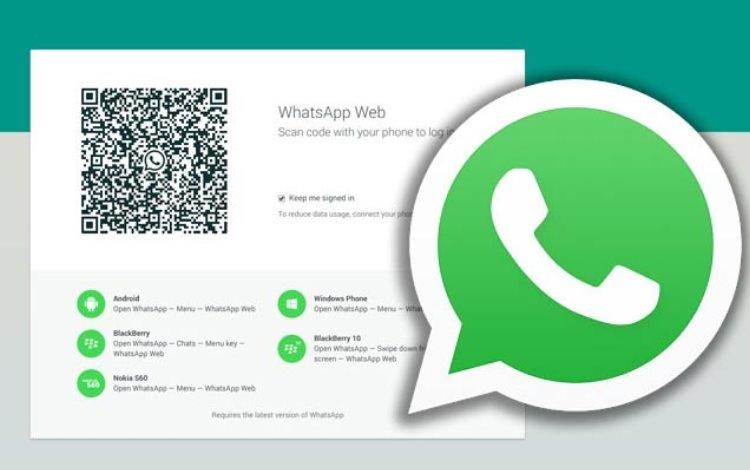
Функции и возможности
После установки мессенджера WhatsApp нужно пройти процедуру регистрации, создать аккаунт и привязать его к своей сим-карте. Если в телефоне один слот для sim-карт, одновременно использовать два профиля в официальной версии Ватсап нельзя.
Если у вас есть личный профиль и рабочий аккаунт, то приходится носить с собой два телефона. Это не всегда удобно, иногда гаджеты просто не помещаются в карман. Если скачать на Андроид Ватсап Веб Сканер, обоими аккаунтами можно будет пользоваться на одном устройстве.
Основные функции приложения Whats Web Scanner:
- Синхронизация устройств. Осуществляется по концепции QR-сканирования. Чтобы синхронизировать смартфоны, включенную камеру одного телефона нужно поднести к другому телефону с двухмерным штрих-кодом на дисплее. Процесс обмена данными занимает не более 1-2 секунд.
- Отправка сообщений напрямую. Вкладка Message on Whats предназначена для отправки сообщений абонентам, которых нет в вашем списке контактов Ватсап. После перехода в эту вкладку введите номер абонента, нажмите Message on WhatsApp. На следующей странице введите текст сообщения и кликните по кнопке отправки.
- Создание статусов. Во вкладке Status собраны сотни цитат на английском языке. Изречения посвящены любви, дружбе и другим популярным темам. Если вы не можете выразить эмоции своими словами, выберите из списка подходящую готовую цитату и используйте ее как статус профиля в мессенджере Ватсап.
- Сохранение статусов. В разделе приложения Status Saver сохраняются старые статусы пользователя. Архивные записи в любой момент можно вновь сделать активными.
- QR-сканирование. Перейдите в эту вкладку, если нужно отсканировать QR-код из интернета или с бумажного носителя. Зашифрованное сообщение будет преобразовано в текст, который отобразится на экране телефона. Все отсканированные раннее коды сохраняются в отдельной вкладке.
- Восстановление файлов. В папке Recovery хранятся недавно удаленные файлы WhatsApp (статусы, чаты, фото, видео, документы). Любой из этих файлов можно удалить навсегда или восстановить.
За год разработчики выпустили несколько изданий Ватсап Веб Сканер. Версии незначительно различаются внешним оформлением, но набор основных функций остается неизменным.
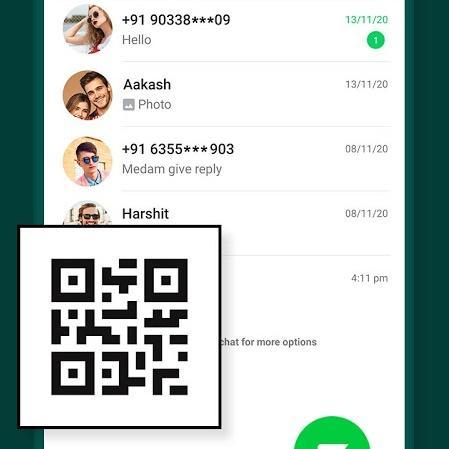
Как скачать программу на Андроид
Актуальная версия программы для телефонов с ОС Android доступна в магазине приложений Play Маркет. Быстро скачать WhatsApp Web Scanner на Андроид можно по прямой ссылке с нашего сайта. Пошаговая инструкция:
- Нажмите на кнопку «Скачать» на этой странице.
- Дождитесь перехода на страницу с программой в магазине Play Маркет.
- Нажмите кнопку «Установить».
- Ожидайте завершения скачивания и установки ПО.
Когда установка завершится, на рабочем столе смартфона появится ярлык Whats Web Scanner. Кликните по нему, если хотите сразу перейти к настройке программы.
Требования к системе
Установочный файл Ватсап Веб Сканер имеет небольшой размер. Минимальные системные требования для последних версий программы:
- ОС Android 4.1 и выше;
- от 12 Мб свободного места в памяти смартфона;
- неограниченный доступ в интернет;
- наличие работающей камеры.
Отдельную программу для считывания QR-кодов скачивать не требуется. Эта опция уже встроена в приложение для синхронизации.
Установка и начало использования
Установка приложения WhatsApp Web Scanner после скачивания из магазина Play Маркет происходит автоматически. Программа сразу готова к использованию.
При первом входе приложение запросит доступ к фото, мультимедиа и файлам. Нажмите «Разрешить» или «Запретить». Если выберете вторую кнопку, отправлять и принимать медиафайлы через приложение будет нельзя.
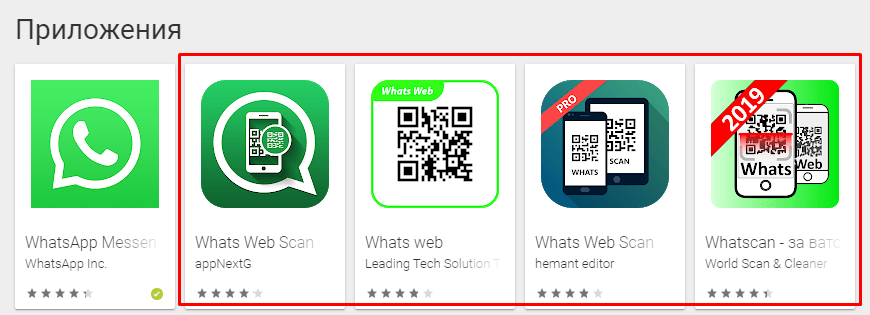
После настройки разрешений откроется главная страница. Чтобы начать синхронизацию устройств, перейдите во вкладку Web Scanner. В инструкции по эксплуатации программы будут использованы условные обозначения:
- устройство №1 – телефон с установленным WhatsApp Web Scanner;
- устройство №2 – смартфон с Ватсап, который нужно синхронизировать с первым телефоном.
Порядок действий при синхронизации:
- В главном меню Whats Web Scanner на устройстве №1 выберите вкладку Web Scanner. Дождитесь, пока на экране появится QR-код.
- На устройстве №2 откройте приложение WhatsApp, нажмите на три точки в углу экрана.
- Перейдите во вкладку WhatsApp Web, на следующей странице нажмите кнопку «Привязка устройства».
- После включения сканера поднесите камеру устройства №2 к QR-коду на дисплее устройства №1.
После сканирования QR-кода синхронизация завершится автоматически. В окне программы Whats Web Scanner начнет отображаться аккаунт Ватсап, используемый на устройстве №2. Все кнопки на страницах с чатами расположены на привычных местах. Проблем с управлением функциями не возникает.
Описанным способом один аккаунт WhatsApp можно привязать к нескольким смартфонам. За одну сессию разрешено подключиться только к одному устройству. Список доступных смартфонов отображается в мессенджере во вкладке WhatsApp Web под кнопкой «Привязка устройства».
Если хотите воспользоваться другими функциями программы Ватсап Веб Сканер, с главной страницы приложения перейдите во вкладку Whats Web. На следующей странице выберите нужную функцию: создание статуса, восстановление файлов и прочее.
Разработчики подчеркивают, что WhatsWeb Scanner не предназначен для слежки. После привязки аккаунта на рабочих столах обоих телефонов высвечивается индикатор синхронизации. Незаметно использовать профиль на двух устройствах невозможно.